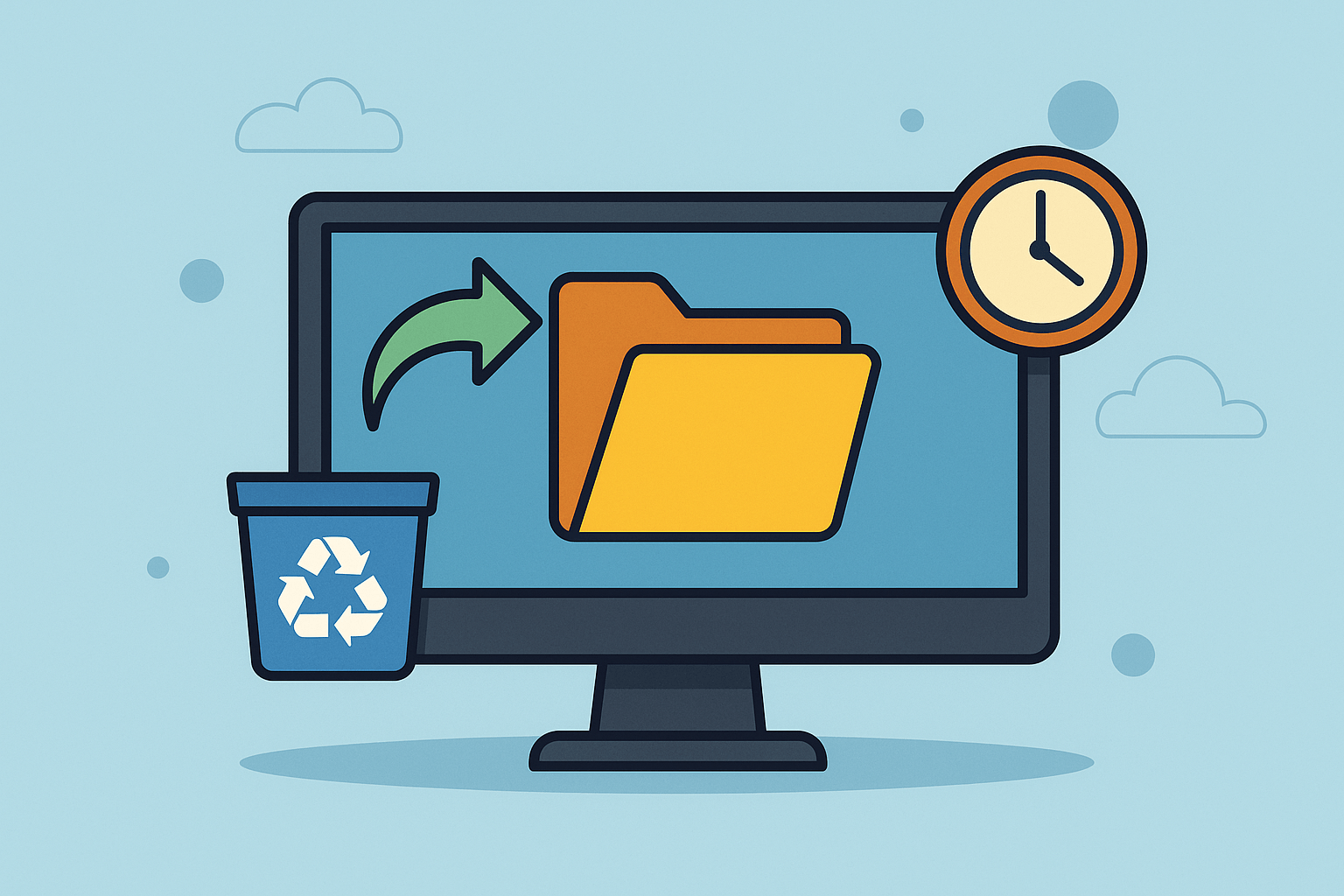Việc lỡ tay xóa nhầm thư mục trong ổ E hoặc bất kỳ ổ đĩa nào khác là tình huống không hiếm gặp. Nếu bạn chưa ghi đè dữ liệu mới, khả năng khôi phục lại dữ liệu rất cao. Bài viết này sẽ hướng dẫn bạn cách khôi phục thư mục bị xóa nhầm trong ổ E bằng nhiều phương pháp đơn giản, phù hợp với cả người không rành công nghệ.
🔎 1. Kiểm tra thùng rác (Recycle Bin)
Đây là bước đầu tiên và dễ nhất:
- Mở Recycle Bin trên màn hình desktop
- Tìm thư mục bạn đã xóa nhầm trong ổ E
- Click chuột phải > chọn Restore
✅ Thư mục sẽ được phục hồi về đúng vị trí ban đầu trong ổ E
💡 2. Sử dụng tính năng “Restore Previous Versions”
Nếu bạn đã bật System Protection, bạn có thể:
- Mở This PC > click chuột phải vào ổ E > chọn Properties
- Vào tab Previous Versions
- Chọn phiên bản gần nhất trước khi thư mục bị xóa
- Nhấn Restore hoặc Open để duyệt và sao chép lại thư mục
🔁 Cách này đặc biệt hiệu quả nếu bạn đã kích hoạt điểm khôi phục (Restore Points) trước đó.
🛠️ 3. Dùng phần mềm khôi phục dữ liệu chuyên nghiệp
Khi thư mục không còn trong Recycle Bin và không có bản sao lưu, bạn có thể dùng các phần mềm sau:
🔸 Recuva (miễn phí)
- Quét ổ E để tìm các file/thư mục đã xóa
- Hỗ trợ phục hồi cả thư mục
🔸 EaseUS Data Recovery Wizard
- Giao diện thân thiện
- Có bản miễn phí và trả phí
- Hỗ trợ xem trước dữ liệu trước khi khôi phục
🔸 Disk Drill hoặc R-Studio
- Mạnh mẽ, hỗ trợ nhiều định dạng ổ đĩa
- Phù hợp khi dữ liệu cực kỳ quan trọng
⚠️ Lưu ý: Cài phần mềm trên ổ khác (không phải ổ E) để tránh ghi đè dữ liệu.
🔒 4. Khôi phục bằng bản sao lưu (nếu có)
Nếu bạn thường xuyên sao lưu dữ liệu bằng Windows Backup, OneDrive, Google Drive hoặc phần mềm sao lưu khác, hãy kiểm tra bản sao lưu đó để khôi phục lại thư mục bị xóa.
🧠 Mẹo phòng tránh xóa nhầm dữ liệu
- Kích hoạt System Restore
- Bật File History (Windows 10/11)
- Sử dụng phần mềm sao lưu định kỳ
- Kiểm tra kỹ trước khi xóa dữ liệu
✅ Kết luận
Xóa nhầm thư mục trong ổ E không phải là “án tử” nếu bạn hành động ngay lập tức và đúng cách. Từ việc kiểm tra Recycle Bin cho đến sử dụng các phần mềm phục hồi chuyên dụng, bạn hoàn toàn có thể lấy lại dữ liệu quý giá. Đừng quên thiết lập các biện pháp sao lưu dữ liệu để tránh rủi ro trong tương lai.